Stejně jako většina modelů Toyota 2022 je i Toyota Highlander 2022 standardně dodávána s Apple CarPlay, která vám umožňuje přistupovat k určitým aplikacím prostřednictvím vašeho vozu.
Napsala Liz Jenson
Recenze Brenna Swanston
Aktualizováno 9. ledna 2024
Obsah
- Má Toyota Highlander 2022 Apple CarPlay?
- Jak zapnout Apple CarPlay ve vašem Toyota Highlander
- Váš průvodce, jak snížit náklady na pojištění vozu Toyota
Stejně jako většina ostatních modelů Toyota 2022, 2022
Toyota Highlander
je standardně dodáván s Apple CarPlay, což usnadňuje připojení k vašim aplikacím prostřednictvím vašeho vozidla.
Přesto může být připojení k vašemu vozu trochu matoucí a možná se ptáte, co musíte udělat, abyste tuto funkci povolili. Nebojte se!
Pojištění auta
srovnávací aplikace
je zde s podrobnostmi a několika tipy, které vám pomohou ušetřit
Náklady na pojištění Toyota Highlander
Necháváte se okrádat o pojištění auta? Zjistěte to za méně než dvě minuty.
Žádné dlouhé formuláře · Žádný spam · Žádné poplatky
Hodnocení 4.7/5 na App Store
Má Toyota Highlander 2022 Apple CarPlay?
Ano! Ve skutečnosti, Toyota v podstatě standardizovala Apple CarPlay v tomto bodě. Většina modelů Toyota od roku 2019 je vybavena systémem Apple CarPlay, který usnadňuje integraci přístupových bodů k různým technologiím – a zabraňuje tomu, abyste se při řízení dívali do telefonu.
Je údržba Toyot drahá?
Jak zapnout Apple CarPlay ve vašem Toyota Highlander
Nyní, když víte, že Apple CarPlay je pro vás možností, pravděpodobně se ptáte: jak mohu začít? Naštěstí, je to opravdu snadné . Postupujte podle těchto kroků:
Povolte Siri na svém Apple iPhone, pokud jste tak ještě neučinili.
Připojte svůj iPhone k vozidlu přes USB port. Pro tuto část budete potřebovat svůj lightning konektor!
Na displeji Toyoty vyberte Nabídka > Obecné > Apple CarPlay.
Jakmile to uděláte, váš telefon by se měl automaticky připojit k CarPlay. Na obrazovce telefonu se zobrazí vyskakovací okno se třemi možnostmi: Vždy povolit, Povolit jednou nebo Nepovolit. Je důležité si uvědomit, že pokud vyberete možnost Nepovolit, váš telefon se nepřipojí k Apple CarPlay . Pokud plánujete v tomto vozidle často používat CarPlay, doporučujeme vybrat Vždy povolit.
Počkejte čtyři až šest sekund, než telefon naváže spojení s autem.
Poté bude váš telefon připojen k vašemu vozu prostřednictvím CarPlay a budete mít přístup k určitým aplikacím prostřednictvím obrazovky displeje vašeho Highlander, včetně navigace, služeb streamování hudby a dalších položek, které by vás mohly svádět k tomu, abyste telefon vzali do ruky. ty řídíš. To z vás dělá bezpečnějšího řidiče a dělá věci, které hledáte, snadněji dostupné. Mluvte o win-win!
Doporučený plán údržby pro Toyotu
Nechte Jerryho najít vaši cenu za pouhých 45 sekund
Žádný spam · Žádné dlouhé formuláře · Žádné poplatky
Váš průvodce, jak snížit náklady na pojištění vozu Toyota
Technologie může udělat hodně pro to, aby byl váš svět jednodušší. I když se učíte některé způsoby, jak zpříjemnit jízdu v Toyotě, proč si ji neudělat
pojištění vozu Toyota
plynulejší průběh nakupování? Nebojte se, zabere to méně než minutu. Stačí stáhnout
důvěryhodná aplikace pro srovnání pojištění
umožňuje najít správnou politiku hračkou. Stačí si stáhnout Jerry a udělat si náš 45sekundový pojistný kvíz, abyste nám řekli, co hledáte. Potom Jerry použije vaše odpovědi k provedení komplexní křížové analýzy více než 50 poskytovatelů, aby našel zásady, které nejlépe odpovídají vašim potřebám.
Nejlepší část? Průměrný uživatel ušetří ročně téměř 900 $.
je nejlepší! Podařilo se mi získat stejné pojištění od Progressive za pouhých 198 $, což mi ušetří téměř 400 $ měsíčně. Vážně.” – Miles G.
Nekoupili jste si pojištění v posledních šesti měsících? Možná na vás čekají úspory v řádu stovek $$$.
Judith přešla na progresivní
Ušetřeno 725 $ ročně
Alexander přešel na Travelers
Ušetřeno 834 $ ročně
Annie přešla na Nationwide
Ušetřeno 668 $ ročně
Zkontrolujte, zda nepřeplácíte pojištění auta.
Žádné telefonáty. Žádné dlouhé formy. Nabídky od 50+ pojišťoven.
Hodnocení 4.7/5 na App Store
Porovnejte si zdarma nabídky pojištění auta
Jerry automaticky nakupuje vaše pojištění před každým obnovením. Členové ušetří 872 $ ročně.
Hodnocení na App Store
12,000+ recenzí
Důvěřuje 3.5 milionu majitelů automobilů, jako jste vy
Také by vás mohlo zajímat
Jak získat Apple CarPlay na Toyota Highlander 2021
Jak získat Apple CarPlay na Toyota Highlander 2018
Jak získat Apple CarPlay na Toyota Sienna 2022
Liz Jenson · Expert na pojištění
Liz Jenson je pojišťovací spisovatelka, která se specializuje na obecná témata týkající se automobilového průmyslu a pojištění. Posláním Liz je vytvářet informativní a užitečný obsah, který pomůže majitelům aut činit chytrá rozhodnutí při nákupu aut a pojištění auta. Od svého nástupu k Jerrymu v roce 2021 napsala Liz téměř 4,000 XNUMX dlouhých a krátkých článků na témata včetně doporučení týkajících se pojištění konkrétních států, běžných otázek týkajících se pojištění automobilů a podrobných podrobností o modelech vozidel. Než přišli k Jerrymu, byla Liz denní studentkou na Indiana University v Bloomingtonu a pracovala na dvouoborovém studiu v angličtině a francouzštině.
Redakční poznámka: Tento článek napsal placený člen Jerryho redakčního týmu. Prohlášení v tomto článku představují osobní názory autora a nepředstavují rady nebo doporučení. Před jakýmkoli rozhodnutím o pojištění byste se měli poradit s odborníkem na pojištění o svých konkrétních okolnostech a potřebách.
Apple CarPlay je skvělý způsob, jak zůstat ve spojení během jízdy ve vašem Toyota Highlander. Umožňuje vám přistupovat k oblíbeným aplikacím, prohlížet navigační mapy a poslouchat hudbu, aniž byste museli sundat ruce z volantu. Pokud se Apple CarPlay nespustí, když připojíte svůj iPhone k Highlanderu, může to být způsobeno řadou důvodů, kterými se budeme v tomto článku zabývat.

1. Apple CarPlay je zakázáno
Chcete-li používat Apple CarPlay ve svém Toyota Highlander, musíte mít iPhone 5 nebo novější zařízení s iOS 7.1 nebo novější verzí a tato funkce musí být povolena v nabídce nastavení.
Jak povolit Apple CarPlay na vašem iPhone
Chcete-li na svém iPhonu povolit Apple CarPlay, přejděte do Nastavení > Čas u obrazovky > Omezení obsahu a soukromí > Povolené aplikace a zapněte posuvné tlačítko vedle CarPlay. Aktivujte také „Siri a diktování“, pokud chcete používat funkci „Hey Siri“, která vám umožňuje ovládat telefon a přistupovat k dalším informacím prostřednictvím hlasových příkazů.

Po povolení Siri a diktování přejděte do nastavení iPhonu a klepněte na Siri a hledat. Ujistěte se, že jsou povoleny všechny tři možnosti (Poslouchat „Hey Siri“, Stiskněte Home pro Siri a Povolit Siri, když je uzamčena).

S aktivovanou Siri můžete provádět úkoly, jako je telefonování, odesílání textových zpráv a přehrávání hudby, aniž byste museli ručně procházet nabídky informačního systému.
Povolit spuštění CarPlay, když je telefon uzamčen
Apple CarPlay se v Highlander nespustí po připojení USB kabelu, pokud je váš iPhone uzamčen a v nastavení jste nepovolili přístup. Přejděte do Nastavení > Obecné > CarPlay a v části MY CAR vyberte název svého vozidla. Poté zapněte posuvné tlačítko vedle položky „Povolit CarPlay při uzamčení“.

Je důležité mít na paměti, že spuštění Apple CarPlay, když je telefon zamčený, může představovat bezpečnostní riziko, protože může umožnit neoprávněný přístup k datům vašeho telefonu. Před povolením této možnosti proto zvažte své preference a bezpečnostní obavy.
Povolit možnost Příslušenství
Omezený režim USB je bezpečnostní funkce v systému iOS, která je navržena tak, aby chránila uživatelská data deaktivací datového připojení přes port Lightning, když byl iPhone uzamčen déle než hodinu. Účelem této funkce je zabránit hackerům v používání specializovaných USB zařízení k získání přístupu k datům iPhonu. Tato funkce však může také způsobit problémy s určitým příslušenstvím, jako je CarPlay, které závisí na stabilním připojení USB. Odstranění tohoto omezení může pomoci vyřešit vaše problémy s Highlander CarPlay.
Otevřete stránku nastavení iPhonu a klepněte na Touch ID & Passcode, přejděte dolů a aktivujte posuvné tlačítko vedle položky Příslušenství.

Povolte CarPlay v informačním systému
Apple CarPlay může být ve vašem vozidle zakázáno, ujistěte se, že je povoleno v nastavení informačního systému.
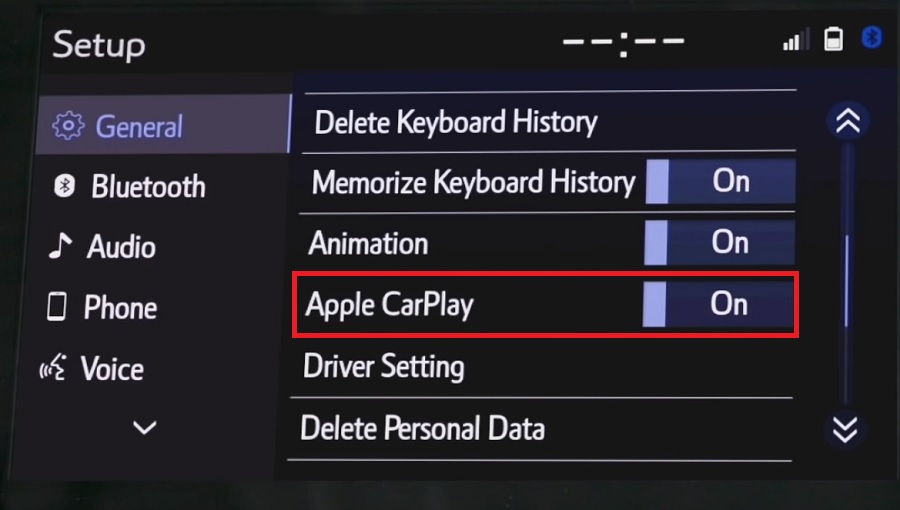
2. Špatný kabel Lightning-USB
Kvalitní datový kabel je důležitý pro stabilní a konzistentní spojení mezi vaším telefonem a informačním a zábavním systémem vašeho Highlander. Pokud je datový kabel, který používáte, nízké kvality nebo pokud je kabel poškozený, může to způsobit výpadek nebo úplnou ztrátu připojení, což znesnadní nebo znemožní používání Apple CarPlay.

Pomalý přenos dat
Nekvalitní kabel nemusí zvládnout přenos dat potřebný pro Apple CarPlay. To může mít za následek pomalé načítání nebo ukládání do vyrovnávací paměti při pokusu o použití aplikace.
Vždy se doporučuje používat vysoce kvalitní originální datový kabel Apple, který zajistí stabilní a konzistentní připojení CarPlay.
Žádné dlouhé kabely
Při používání Apple CarPlay v Highlanderu se obecně doporučuje udržovat délku USB kabelu pod 3 stopy (1 metr) bez použití USB rozbočovačů nebo prodlužovacích kabelů, aby byla zajištěna správná funkčnost. Delší kabely mohou způsobit zhoršení signálu, což vede k problémům s připojením a špatné uživatelské zkušenosti.
3. Připojený port USB není podporován
Vaše Toyota Highlander může mít více USB portů, ale ne všechny podporují datové připojení pro CarPlay. To znamená, že i když můžete nabíjet telefon pomocí libovolného portu USB, ne všechny vám umožní připojit telefon k informačnímu systému za účelem používání Apple CarPlay. Zkuste zapojit USB kabel do jiných USB portů nebo si v uživatelské příručce zjistěte, který USB port podporuje datové připojení pro CarPlay.
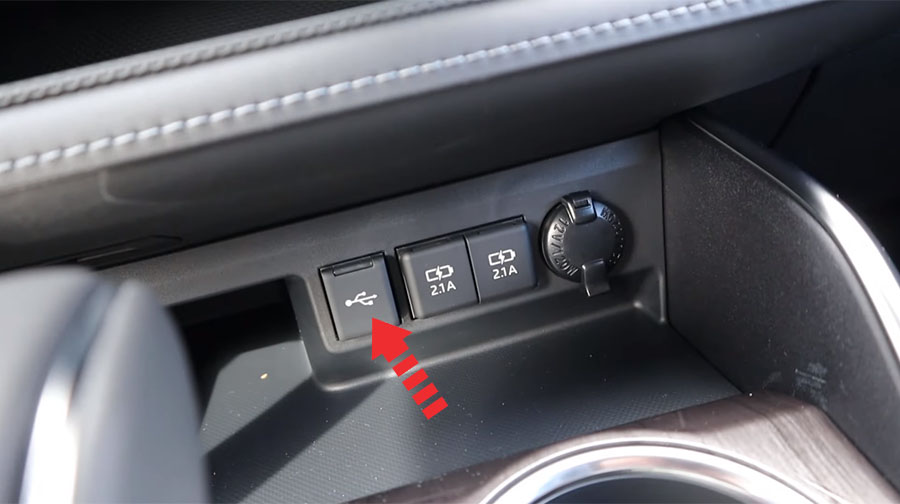
4. Závada softwaru
Restartujte iPhone
Restartování iPhonu může často vyřešit drobné softwarové problémy, které mohou způsobovat problémy s připojením Apple CarPlay v Highlander. Stiskněte a podržte boční tlačítko a jedno z tlačítek hlasitosti na vašem iPhone, dokud se nezobrazí posuvník pro vypnutí. Přetažením posuvníku vypněte iPhone. Jakmile je váš iPhone vypnutý, znovu stiskněte a podržte boční tlačítko, dokud se nezobrazí logo Apple.
Resetujte informační a zábavní systém
Pokud máte problémy s Apple CarPlay ve svém Highlanderu, může to být způsobeno závadou softwaru v informačním a zábavním systému. V tomto případě je jedním z možných řešení reset informačního a zábavního systému do výchozího továrního nastavení. Tím se restartuje systém a může pomoci odstranit všechny chyby nebo chyby, které mohou způsobovat problém. Je důležité si uvědomit, že resetování informačního a zábavního systému může vymazat některá nastavení, proto si před provedením resetu přečtěte uživatelskou příručku svého vozidla nebo se poraďte s prodejcem.
Zakázat Bluetooth
Stávající připojení Bluetooth na vašem iPhone může někdy bránit správnému fungování Apple CarPlay v Highlander. Když je váš telefon připojen k vozidlu přes Bluetooth, nemusí datovému kabelu USB umožnit navázat spojení. Chcete-li tento problém vyřešit, můžete zkusit vypnout Bluetooth na vašem iPhone a poté připojit datový kabel USB.
Smažte Highlander z vašeho iPhone
Pokud máte potíže se zprovozněním Apple CarPlay, jedním z kroků pro řešení problémů, které můžete vyzkoušet, je smazání stávajícího profilu připojení vašeho Highlander z vašeho iPhone a opětovné připojení USB kabelu. To může pomoci odstranit všechny existující problémy s připojením mezi telefonem a informačním a zábavním systémem. Chcete-li to provést, budete muset přejít do nastavení CarPlay v části Obecná nastavení na vašem iPhone a smazat váš Highlander klepnutím na „Zapomenout toto auto“ v podnabídce vozidla.

Jakmile odeberete Highlander z vašeho iPhone, můžete znovu připojit kabel USB a znovu nastavit připojení. To může pomoci opravit všechny chyby nebo závady, které mohly způsobit počáteční problémy s připojením, a umožnit CarPlay správně fungovat.
5. Aktualizujte software
Je důležité zkontrolovat všechny dostupné aktualizace softwaru pro iPhone i informační a zábavní systém vašeho Toyota Highlander. Problém může být způsoben zastaralou verzí softwaru iPhonu nebo informačního a zábavního systému, které nemusí být vzájemně kompatibilní. Přejděte na položku Aktualizace softwaru v nabídce Obecná nastavení na vašem iPhone a zkontrolujte, zda je k dispozici aktualizace systému iOS.

Udržování aktuálního softwaru zajišťuje nejnovější funkce a bezpečnostní záplaty pro iPhone i informační a zábavní systém. To může také pomoci vyřešit případné problémy s kompatibilitou s Apple CarPlay a zajistit bezproblémové používání aplikace.
6. Zkuste jiný iPhone
Pokud máte potíže se zprovozněním CarPlay ve vašem Highlanderu a vyzkoušeli jste všechny ostatní kroky pro odstraňování problémů, zkuste použít jiný iPhone. Důvodem je, že problém může být způsoben problémem s kompatibilitou mezi telefonem a informačním a zábavním systémem.
7. Apple CarPlay není podporováno
Vaše Toyota Highlander nebo poprodejní multimediální systém (pokud je ve výbavě) nemusí být kompatibilní s CarPlay. Navštivte oficiální web Apple CarPlay a ověřte, zda je vaše vozidlo podporováno. Vozidla Toyota Highlander modelového roku 2020 a novější jsou kompatibilní s Apple CarPlay.
Často kladené otázky CarPlay
Musím nainstalovat aplikaci CarPlay na iPhone?
Ne, na svůj iPhone nemusíte instalovat samostatnou aplikaci CarPlay. CarPlay je vestavěná funkce systému iOS a automaticky se nainstaluje do vašeho iPhone jako součást softwaru iOS.
Potřebuji speciální USB kabel pro Apple CarPlay?
Ne, pro Apple CarPlay nepotřebujete speciální USB kabel. Jakýkoli standardní kabel Lightning, který je kompatibilní s vaším iPhonem, by měl fungovat dobře. Vlastní kabel Lightning to USB společnosti Apple je dobrou volbou a budou fungovat i kabely jiných výrobců, které mají certifikaci MFi (Made for iPhone/iPad).
Platí se za Apple CarPlay měsíční poplatek?
Za používání Apple CarPlay se neplatí žádný měsíční poplatek. Je to funkce, která je zabudována do iOS a je dostupná na všech iPhonech s iOS 7.1 nebo novějším. Jakmile budete mít kompatibilní iPhone a auto s kompatibilním informačním a zábavním systémem, můžete Apple CarPlay používat bez dalších nákladů.
Funguje Apple CarPlay bez mobilní služby?
Ano, Apple CarPlay může fungovat bez mobilní služby. Některé funkce CarPlay však mohou vyžadovat mobilní připojení nebo wifi, aby fungovaly. Pokud například pro navigaci používáte aplikaci Mapy, budete potřebovat mobilní nebo wifi připojení, abyste mohli přijímat dopravní informace a aktualizace v reálném čase. Některé aplikace, jako jsou zprávy Siri nebo Whatsapp, mohou také vyžadovat připojení k internetu, aby správně fungovaly.
















